Etapas a Serem Concluídas no Oracle Cloud Identity Console
Para cada conta do Oracle Enterprise Performance Management Cloud para a qual deseja configurar o SSO, conclua estas ações:
- Gerenciar usuários do EPM Cloud.
- Configurar Azure AD como um IdP SAML.
- Criar uma Política de IdP e atribuir o Azure AD à política.
Gerenciar usuários do EPM Cloud
- Faça logon no Oracle Cloud Identity Console como um Administrador do Domínio de Identidades. Consulte Acesso ao Oracle Cloud Identity Console (IDCS).
- Crie usuários do EPM Cloud. Consulte Criação de Usuários Usando o Oracle Cloud Identity Console.
- Atribua usuários a funções predefinidas. Consulte Atribuição de Funções Usando o Oracle Cloud Identity Console.
Configurar o Azure AD como um IdP SAML no Oracle Cloud Identity Console
Para obter instruções detalhadas sobre essa tarefa, consulte Adicionar um provedor de identidades do SAML em Administrando o Oracle Identity Cloud Service.- No Oracle Cloud Identity Console, expanda a Gaveta de Navegação, depois clique em Segurança e em Provedores de Identidade para abrir a tela Provedores de Identidade.
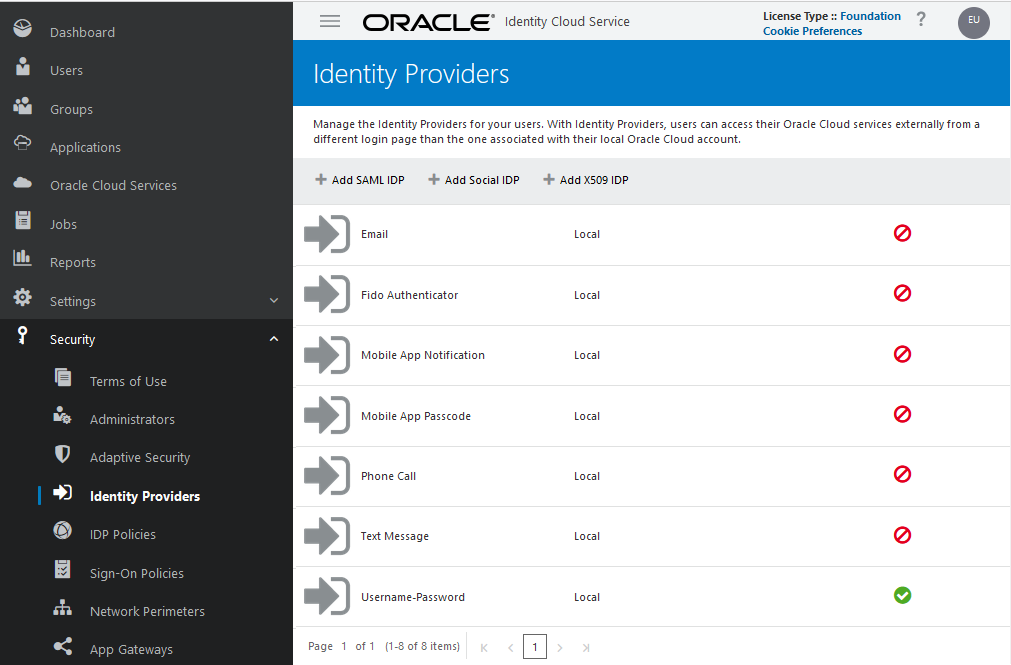
- Clique emAdicionar IDP do SAML.
- Em Adicionar Detalhes do Provedor de Identidades, insira um nome e uma descrição opcional para o provedor de identidade do Azure AD.
- Opcional: Clique em Upload para fazer upload de um ícone personalizado para identificar esse provedor.
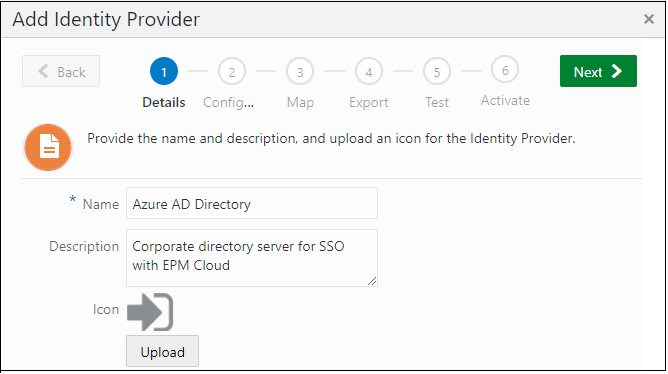
- Clique em Avançar.
- Na página Adicionar Configuração do Provedor de Identidade, faça upload do arquivo de metadados do Azure AD.
- Clique em Fazer Upload.
- Procure e selecione o arquivo de metadados do Azure AD que você obteve por download na seção anterior.
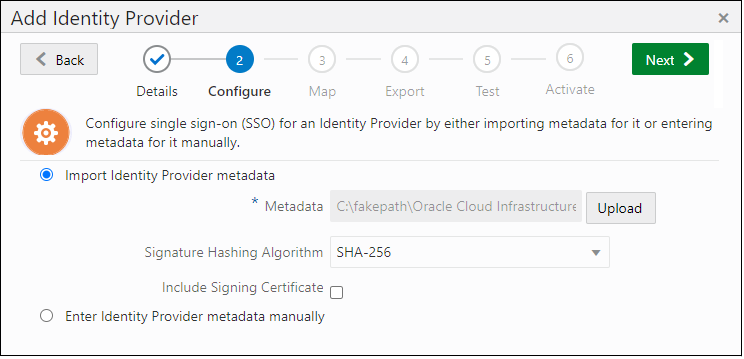
- Clique em Avançar.
- Em Adicionar Mapa dos Provedores de Identidades, mapeie os atributos do usuário usados no Azure AD e no Oracle Cloud Identity Console.
- Para o Atributo de Usuário dos Provedores de Identidades selecione o atributo do Azure que identifica apenas o usuário. Para usar um atributo diferente do ID de usuário (por exemplo, ID de e-mail), selecione Atributo de SAML. Caso contrário, selecione ID do Nome.
- Para o Atributo de Usuário do Oracle Identity Service, selecione o atributo do Oracle Cloud Identity Console para o qual deseja mapear o atributo do Azure que você selecionou.
- Para o Formato do ID do Nome Solicitado, selecione o formato no qual o Azure AD encaminha o atributo do usuário para o Oracle Identity Cloud Service.
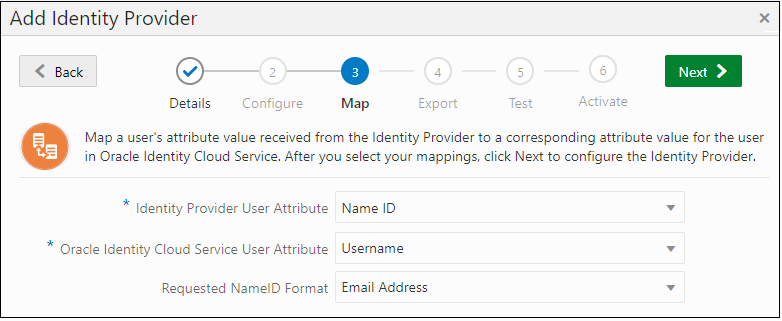
- Clique em Avançar.
- Em Adicionar Provedor de Identidade, clique em Próximo.
- Em Adicionar Provedor de Identidade, clique em Testar Logon.
Para que esse teste seja bem-sucedido, o usuário do teste deve estar presente no Oracle Cloud Identity Console e no Azure AD. Ao estabelecer uma conexão, a seguinte mensagem é exibida:

- Retorne ao Oracle Cloud Identity Console e clique em Próximo.
- Clique em Ativar para ativar o provedor de identidades (IdP) que você criou e testou.
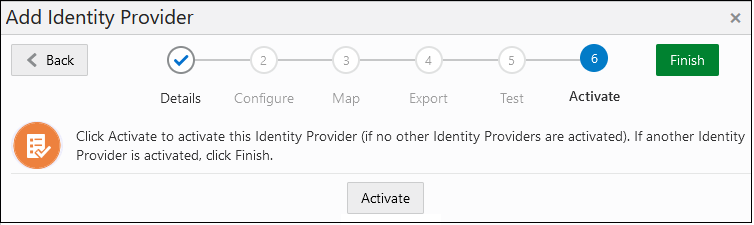
- Clique em Concluir.
A listagem de IdP mostra o novo provedor SAML como ativado.
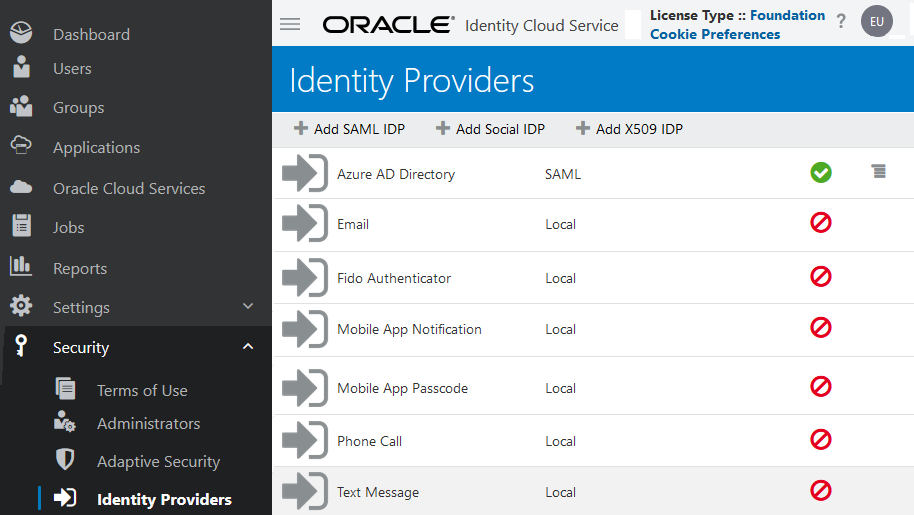
Criar uma Política de IdP e atribuir o IdP à política
Para obter etapas detalhadas, consulte Adicionar uma Política de Provedor de Identidade em Administrando o Oracle Identity Cloud Service.
- Expanda a Gaveta de Navegação.
- Clique em Segurança e em Políticas de IDP.
- Em Políticas do Provedor de Identidade, clique em Adicionar.
- Em Detalhes, informe um nome de política e clique em Próximo.
- Em Adicionar Regras do Provedor de Identidade, clique em Adicionar.
- Informe um nome para a regra.
- Em Atribuir Provedores de Identidade, selecione o Azure AD que você ativou anteriormente.
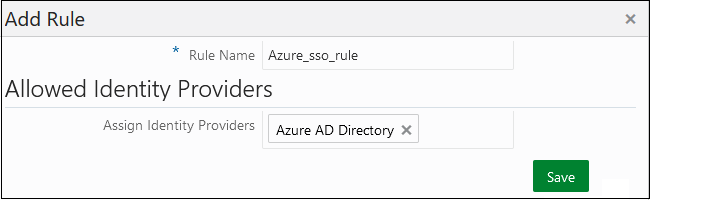
- Clique em Salvar.
- Clique em Avançar.
- Em Apps, clique em Atribuir e selecione os ambientes do EPM Cloud aos quais a política de IDP deve ser aplicada.
- Clique em Concluir.